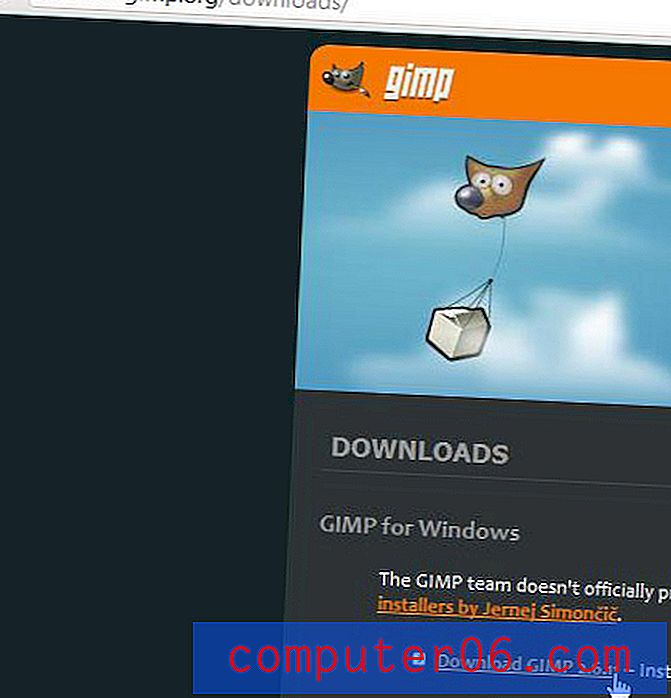Najlepszy bloker reklam
Dlaczego warto nam zaufać?
Nazywam się Nicole Pav i jestem zwykłym użytkownikiem Internetu takim jak ty. Przeglądam sieć w poszukiwaniu wszystkiego, od praktycznych rzeczy, takich jak zakupy, po artykuły niezbędne, takie jak badania pracy lub otrzymywanie najnowszych wiadomości. Wierzę w wolny rynek Internetu: rozumiem, że reklamy są często potrzebne, aby witryna mogła nadal działać, ale cenię też prywatność i wygodę użytkownika.
Jednak, podobnie jak wszyscy inni, nie mogę znieść bombardowania źle zaprojektowanymi reklamami, wyskakującymi oknami lub cienko zawoalowanymi modułami do śledzenia sieci, których nie upoważniłem do gromadzenia informacji. Właśnie dlatego jestem tutaj: aby dokonać obiektywnej oceny programów blokujących reklamy, które mogą zapewnić spokój i mogą być używane według własnego uznania.
Blokery reklam: mit czy prawda?
Mit: korzystanie z narzędzia blokującego reklamy oznacza, że nienawidzisz wszystkich reklam
To wcale nie jest prawda! Większość użytkowników nie instaluje programów blokujących reklamy, ponieważ nienawidzą reklam. Instalują je, ponieważ źle zaprojektowane reklamy niszczą przeglądanie Internetu, prowadzą do złośliwego oprogramowania i są denerwujące. W rzeczywistości wielu użytkownikom nie przeszkadzają reklamy, zwłaszcza te, które są dla nich ukierunkowane i pomocne - na przykład małe reklamy Amazon z zalecanymi produktami. Gdy reklama staje się natrętna lub jest wyraźnie przynęta na kliknięcia, ludzie szybko stają się sfrustrowani.
Mit: nie można używać programu do blokowania reklam, a także obsługiwać bezpłatny i otwarty Internet
Wielu członków społeczności technologicznej uważa, że korzystanie z funkcji blokowania reklam jest nieetyczne, ponieważ użytkownicy uzyskują bezpłatny dostęp do Internetu, a witryny, do których uzyskują dostęp, muszą generować przychody, aby pozostać otwarte. Blokowanie reklam jest szkodliwe dla tych witryn. Możesz jednak korzystać z blokady reklam, jednocześnie obsługując ulubione witryny. Wszystko, co musisz zrobić, to wybrać rozszerzenie, które pozwala na „akceptowalne reklamy”. Umożliwi to reklamy z zaufanych, nie-złośliwych domen, dzięki czemu witryna będzie mogła nadal zarabiać, dopóki Twoje dane pozostaną bezpieczne. Możesz również dodać do ulubionych ulubione witryny lub wyłączyć blokadę reklam podczas odwiedzania, aby strona nadal zarabiała jak zwykle.
Mit: wszystkie programy blokujące reklamy robią to samo, więc nie ma znaczenia, który wybiorę
To absolutnie nieprawda. Każdy bloker reklam jest inny. Wszystkie używają różnych czarnych list i technik identyfikacji reklam. Różnią się także funkcje: zapobieganie śledzeniu, skrypty, „biała lista” itp.
Oznacza to, że wybierając blokadę reklam, musisz zastanowić się, co chcesz zablokować i ile chcesz wiedzieć, gdy bloker reklam wykonuje swoje zadanie. Nie każdy bloker reklam zawiera fantazyjne podziały tego, co jest usuwane ze stron internetowych lub pozwala blokować poszczególne elementy, więc powinieneś również rozważyć, jaki poziom kontroli chcesz.
Prawda: użycie narzędzia do blokowania reklam przyspieszy ładowanie stron internetowych
Zauważalna będzie różnica w tym, jak długo trwa ładowanie strony internetowej, gdy korzystasz z programu blokującego reklamy, szczególnie na stronach z dużą ilością reklam. Oto dlaczego: przy wyłączonych reklamach strona nie będzie już pobierać treści z wielu domen, gromadzić danych obrazu / wideo ani wysyłać danych z modułów śledzących. To usprawnienie oznacza szybszy dostęp do czystszej strony - sytuacja korzystna dla obu stron!
Prawda: blokery reklam uniemożliwiają dużym firmom gromadzenie danych
To prawda, ale tylko tak długo, jak używasz narzędzia do blokowania reklam, które wykorzystuje więcej niż czarną listę do blokowania reklam. Musisz upewnić się, że bloker reklam aktywnie blokuje integrację z mediami społecznościowymi, przyciski udostępniania oraz Facebook / Amazon / etc. urządzenia śledzące.
Nie wszystkie programy blokujące reklamy wyraźnie rozkładają to, co blokują, więc jeśli nie masz pewności, co robi dla Ciebie, rozważ uaktualnienie do czegoś nieco bardziej przejrzystego.
Prawda: Google Chrome ma teraz własny bloker reklam (ale jest pewien haczyk)
Od połowy lutego 2018 r. Google Chrome ma wbudowany bloker reklam. Problem polega na tym, że prawdopodobnie nie zauważysz różnicy w liczbie wyświetlanych reklam.
Nowy adblocker w Chrome jest przeznaczony do kierowania na witryny, a nie na konkretne reklamy. Każda witryna z reklamą, która narusza standardy Google (flashowanie, automatyczny hałas, liczniki czasu, pokrycie zbyt dużej części ekranu lub duże naklejki) będzie blokować wszystkie reklamy w swojej witrynie. Zanim jednak Google wprowadził funkcję blokowania reklam, powiadomili każdą witrynę, która byłaby na czarnej liście, i poprosili ich o poprawienie procesów reklamowych. Prawie 42% tych witryn naprawiło obraźliwe reklamy przed wydaniem tej funkcji, a blokowanie reklam Chrome nie miało na nie wpływu.
Chociaż bloker reklam Chrome pomoże zmniejszyć liczbę inwazyjnych reklam, z którymi się zetkniesz, nie zablokuje śledzenia i nie będzie działał w witrynach z reklamami bezproblemowymi. Jeśli jesteś fanem ograniczonego blokowania reklam, może to być dla Ciebie, ale wielu użytkowników uzna, że potrzebuje ochrony. Aby uzyskać więcej informacji o narzędziu do blokowania reklam w Chrome, możesz przeczytać ten artykuł z WIRED.
Co to jest blokowanie reklam i dlaczego go potrzebujesz?
Krótka wersja polega na tym, że bloker reklam jest rozszerzeniem / dodatkiem do przeglądarki internetowej (lub czasem aplikacją, którą musisz zainstalować), która zapobiega pojawianiu się reklam na każdej ładowanej stronie.
Jednak programy blokujące reklamy to znacznie więcej niż tylko narzędzia zapobiegawcze. Większość zaczyna się od czarnej listy popularnych domen reklamowych i automatycznie blokuje najpopularniejsze reklamy - na przykład pozbywając się wszystkich reklam Google lub tych, które prowadzą do produktów Amazon. Bardziej zaawansowane programy blokujące reklamy wykraczają poza to. Zapobiegają wyskakującym oknom, wyłączają przyciski śledzenia i udostępniania w mediach społecznościowych, używają algorytmów do identyfikacji reklam, które w przeciwnym razie latają pod radarem, lub usuwają złośliwe skrypty z dowolnej strony. Inni oferują narzędzia do wskazywania wszystkiego, co leci pod radarem, lub mają opcje pozwalające na wyświetlanie niektórych nie-złośliwych reklam (na przykład, jeśli faktycznie interesowały Cię oferty linii lotniczych lub ubrania ze sklepu internetowego i chciałeś nadal oglądać te reklamy) ).
Oto kilka powodów, dla których potrzebujesz blokady reklam:
1. Strony ładują się szybciej . Nie będą już pobierać treści z wielu miejsc w Internecie ani dużych plików wideo do wyskakujących reklam, więc cała strona będzie gotowa w krótszym czasie.
2. Ciesz się czystszym doświadczeniem użytkownika . Korzystanie z witryny przepełnionej reklamami może być frustrujące lub niemożliwe do nawigacji. Wyskakujące okienka często zawierają ważne informacje, niektóre reklamy wydają głośne dźwięki, a inne zawsze wydają się znajdować pod kursorem. Blokowanie reklam sprawia, że przeglądanie Internetu jest znacznie przyjemniejsze.
3. Zapobiegaj śledzeniu przez firmy . Wiele witryn ma wbudowany mały „podobny” widżet do swoich treści, ale użytkownicy nie zdają sobie sprawy, że jest to faktycznie powiązane z Facebookiem. Za każdym razem, gdy wchodzisz w interakcję z widżetem, Facebook zbiera dane na temat korzystania z Internetu. Wiele programów blokujących reklamy usuwa widżety społecznościowe, które próbują Cię śledzić.
4. Istnieją pewne kontrowersje dotyczące korzystania z blokerów reklam w społeczności internetowej . Niektóre osoby uważają, że korzystanie z blokady reklam jest nieetyczne w wolnym i otwartym Internecie, zwłaszcza że wiele witryn generuje zdecydowaną większość swoich pieniędzy dzięki reklamom pay-per-click lub pay-per-view. Korzystanie z blokady reklam może znacznie obniżyć ich dochody, co może być katastrofalne dla mniejszych marek.
Z tego powodu niektóre programy blokujące reklamy oferują opcję „zezwalaj na bezpieczne reklamy” lub „zezwalaj na reklamy nieinwazyjne”. Użycie tej funkcji oznacza, że nadal będziesz widzieć niektóre reklamy, ale najgorsze przestępcy zostaną usunięte, abyś mógł cieszyć się stroną. Jeśli jest to witryna, którą szczególnie chcesz obsługiwać, możesz użyć ustawień blokady reklam, aby dodać ją do białej listy lub „zaufać” i zezwolić na wyświetlanie wszystkich reklam podczas korzystania z tej konkretnej strony.
Jak testowaliśmy te aplikacje
Aby zdecydować, który bloker reklam jest najlepszy, próbowaliśmy zastosować jednolite kryteria do porównania różnych opcji. Wiele programów blokujących reklamy oferuje podobne funkcje, więc można je bezpośrednio analizować. Jednak w przypadku funkcji specjalnych ustalenie, kto wyjdzie na górę, może być o wiele trudniejsze.
Oto dokładnie, na co patrzyliśmy, oceniając programy blokujące reklamy:
Kompatybilność platformy
Byłoby miło zastosować ten sam bloker reklam we wszystkich przeglądarkach, prawda? Przy wyborze najlepszych opcji szczególnie sprawdziliśmy, jak szeroko dostępny jest bloker reklam. Najbardziej rozbudowane programy blokujące reklamy są dostępne dla wielu przeglądarek, co pozwala mieć jednolite wrażenia, niezależnie od tego, czy jesteś w domu, w pracy czy w podróży. Niektóre są oczywiście przeznaczone specjalnie dla jednej przeglądarki, ale mają znacznie węższą grupę odbiorców.
Łatwość użycia / interfejs użytkownika
Większość rozszerzeń jest łatwa w użyciu. Po prostu naciskasz „zainstaluj” i działa. Ale na wypadek, gdyby jeden lub dwa miały dodatkowe kroki, chcieliśmy zwrócić uwagę na pułapki. Ponadto szukaliśmy przejrzystego, łatwego do zrozumienia interfejsu, a także ustawień, które nie skomplikują prostego zadania.
Funkcjonalność
Bez względu na to, jakich metod używa wtyczka do blokowania treści, ważne jest, aby wiedzieć, jak skutecznie blokują złośliwe, inwazyjne i irytujące reklamy. Prawdopodobnie najważniejszą rzeczą, jaką należy wiedzieć o narzędziu do blokowania reklam, jest to, jak skutecznie blokuje reklamy, dlatego przetestowaliśmy każdy z nich, aby zobaczyć, jak naprawdę jest skuteczny. Gdy było to możliwe, sprawdzaliśmy, ile zasobów komputera zużywa bloker reklam, a także czas ładowania strony.
Cechy szczególne
Niektóre programy blokujące reklamy mają specjalne funkcje, których nie można bezpośrednio porównać, ale mimo to mogą być przydatne. Chcieliśmy zidentyfikować unikalne funkcje na wypadek, gdybyś szukał czegoś bardzo konkretnego, takiego jak blokowanie reklam Youtube lub skryptów internetowych.
Bezpieczny w użyciu
Nie chcesz instalować programu blokującego złośliwe reklamy, aby dowiedzieć się, że sam program jest złośliwy. Wszystkie zalecane programy zostały sprawdzone pod kątem bezpieczeństwa w czasie pisania i nie powinny mieć negatywnego wpływu na komputer.
Zwycięzca
Według naszych testów Ghostery jest zdecydowanie najlepszym dostępnym narzędziem blokującym reklamy.
Zgodność : Ghostery jest dostępny nie tylko dla Chrome, Firefox i Safari, ale można go również pobrać w Operze, Internet Explorerze i Edge. Jeśli nie chcesz używać rozszerzenia, twórcy Ghostery oferują również specjalną przeglądarkę prywatności o nazwie Cliqz. Cliqz jest dostępny na komputery Mac, Windows i urządzenia mobilne.
Łatwość użycia : Ghostery jest bardzo łatwy w użyciu. Aby zainstalować aplikację, przejdź do https://www.ghostery.com/, a następnie kliknij duży fioletowy przycisk „Zainstaluj” na środku strony.
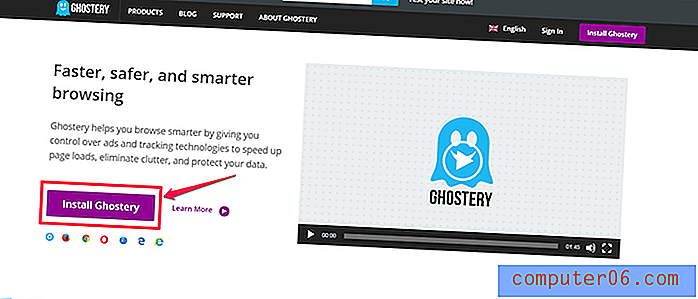
W Chrome : spowoduje to przejście do sklepu z rozszerzeniem Chrome, gdzie możesz kliknąć „dodaj do Chrome”
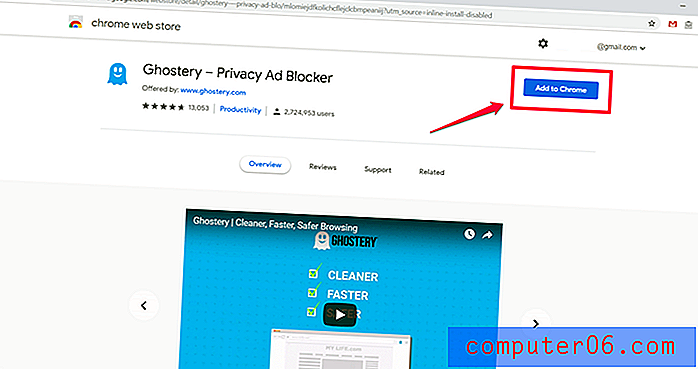
Następnie potwierdź dodanie. Podczas instalacji możesz zauważyć krótkie pobieranie.
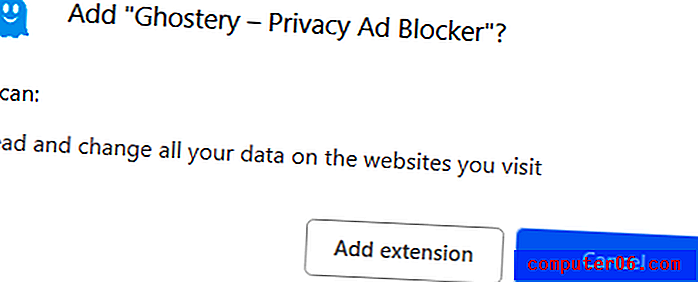
Po zainstalowaniu Ghostery poprosi Cię o dokończenie instalacji.
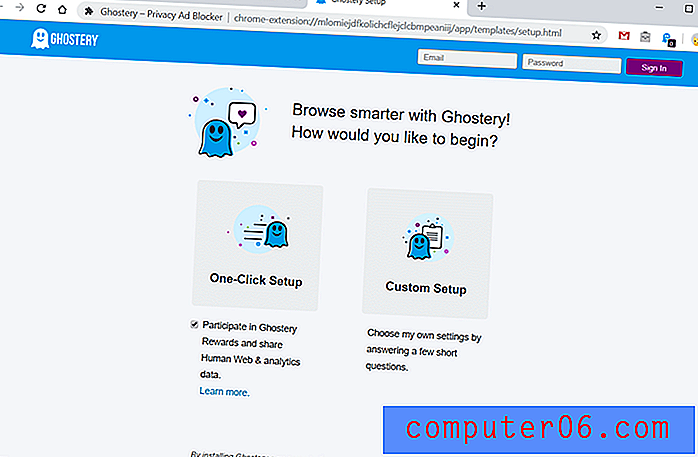
Zalecamy wybranie ustawienia „Jedno kliknięcie” po lewej stronie, chyba że masz określone potrzeby dotyczące blokowania reklam. Po zakończeniu zauważysz niebieską ikonę Ducha w prawym górnym rogu okna Chrome, obok paska adresu.
W przeglądarce Firefox : Ghostery spróbuje poprosić o instalację, ale Firefox może to zablokować. Po prostu kliknij „Zezwól”, aby kontynuować.
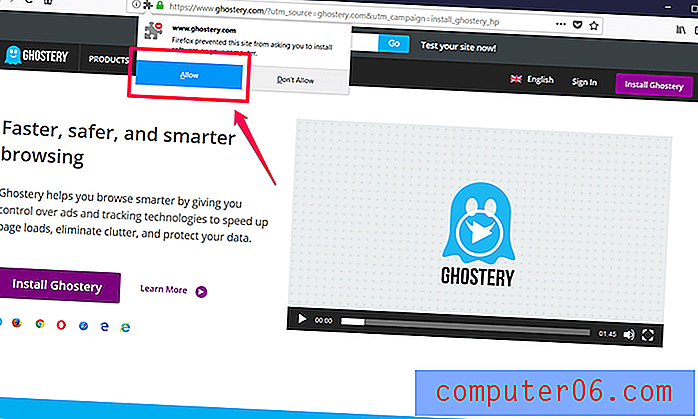
Program pobierze niezbędne komponenty, a następnie ponownie wyświetli monit. Musisz powiedzieć, że chcesz dodać rozszerzenie.
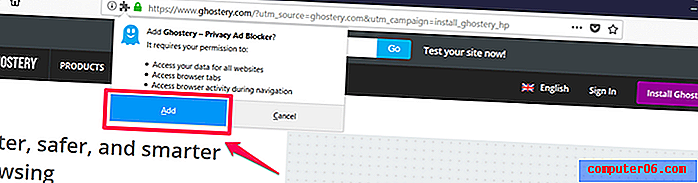
Gdy to zrobisz, otworzy się nowa karta konfiguracji i ustawień Ghostery.
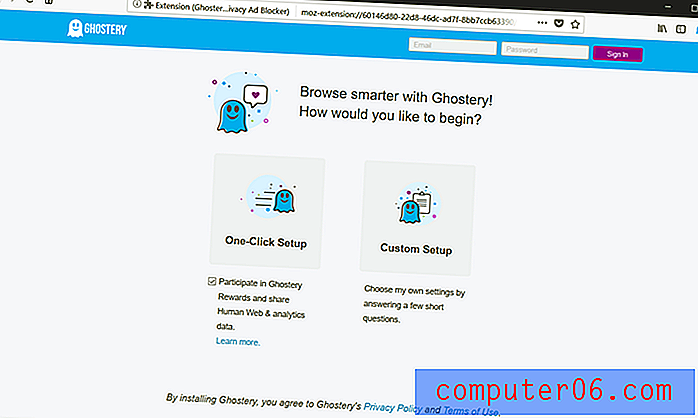
Jeśli nie jesteś zaawansowanym użytkownikiem, prawdopodobnie będziesz chciał po prostu skorzystać z Instalatora za pomocą jednego kliknięcia. Instalacja zakończy się automatycznie, a obok paska adresu pojawi się mała ikona ducha.
W przeglądarce Safari : przejdź do strony Ghostery, a następnie naciśnij fioletowy przycisk instalacji. Plik zostanie wysłany do folderu pobierania.
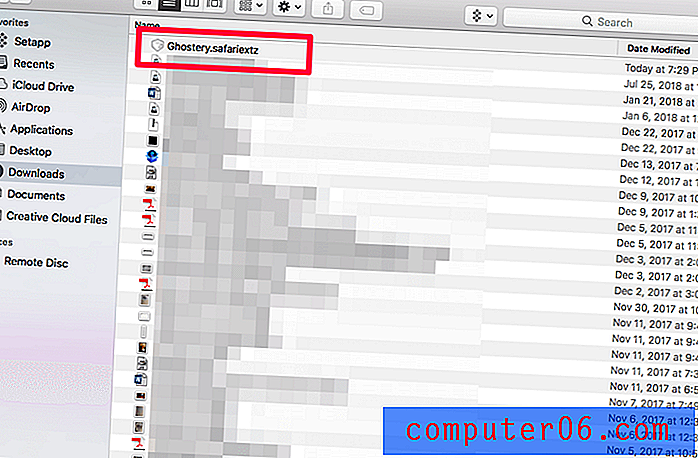
Kliknij i otwórz plik. Zostaniesz poproszony o odwiedzenie galerii rozszerzeń.
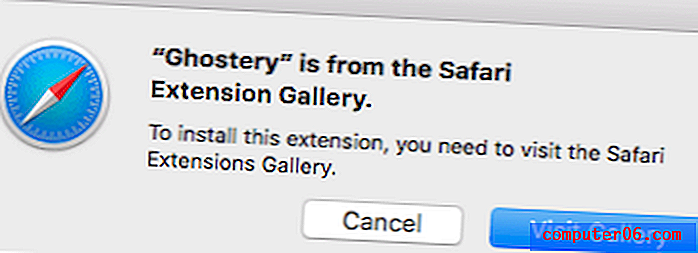
Kliknięcie „Odwiedź galerię” spowoduje przekierowanie do tej strony, na której musisz nacisnąć „Zainstaluj”.

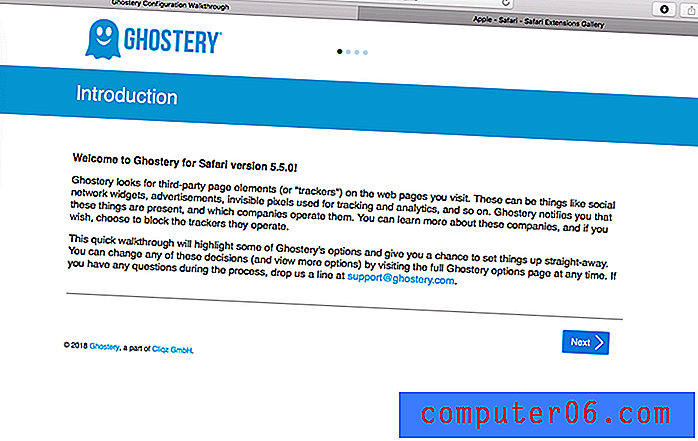
Następnie kliknij monity, co jest nieco innym procesem niż w innych przeglądarkach. Po zakończeniu Ghostery pojawi się w górnej części paska adresu po lewej stronie. Pojawienie się Ghostery w Safari jest nieco przestarzałe, ale pracują nad nową wersją, która będzie bardziej zgodna z ich innymi ofertami i będzie działać z Safari 12.
We wszystkich innych przeglądarkach po pojawieniu się ikony Ghostery możesz ją kliknąć w dowolnym momencie i wyświetlić prosty lub szczegółowy widok tego, co jest blokowane. To okno wygląda tak samo na prawie wszystkich urządzeniach i możesz wybierać pomiędzy trybem prostym (po lewej) i szczegółowym (po prawej). 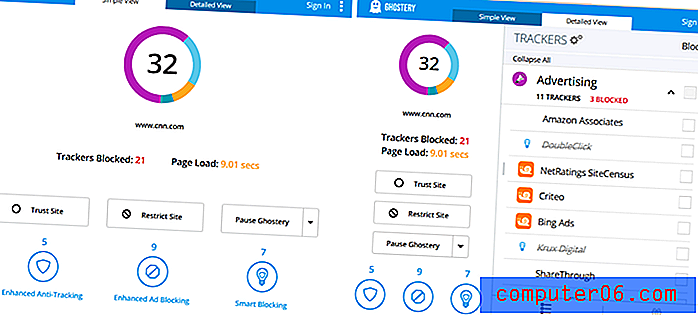
Ponadto pole wyboru Ghostery Rewards jest całkowicie opcjonalne. Ghostery Rewards wykorzystuje dane przeglądania do utworzenia spersonalizowanej strony z ofertami, ale jest całkowicie opcjonalna. Oferty te są widoczne tylko po kliknięciu ikony prezentu w prawym dolnym rogu okna „Szczegółowy” Ghostery i nigdy nie są wyświetlane na odwiedzanych stronach. Dodatkowe informacje można znaleźć tutaj.
Interfejs użytkownika : jedną wielką zaletą Ghostery jest to, że ma jednolity interfejs we wszystkich przeglądarkach. Jest to świetne, ponieważ nie ma znaczenia, czy używasz go w pracy, w domu, w szkole czy na komputerze publicznym. Zawsze będziesz wiedział dokładnie, gdzie wszystko jest.
Ponadto jest bardzo czysty i łatwy do zrozumienia. Interfejs jest dostępny w dwóch różnych formatach: prosty i szczegółowy.
W trybie prostym zobaczysz przegląd tego, co zostało zablokowane na stronie. Liczba w kole to całkowita liczba zablokowanych elementów, a każdy kolor określa, jaki rodzaj przedmiotu został zablokowany.
- Purple: Reklama
- Jasnoniebieski: Site Analytics
- Żółty: interakcja z klientem
- Teal: Komentarze
- Dark Blue: Media społecznościowe
- Pomarańczowy: niezbędny
Nie każda witryna będzie zawierała każdy rodzaj elementu, więc nie zawsze będzie wyświetlane wyskakujące okienko w tych samych kolorach.
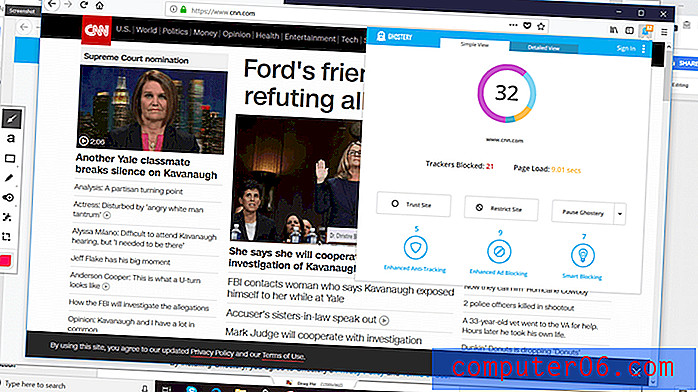
Również w widoku prostym znajdują się 3 główne przyciski. Pierwszym z nich jest „Trust Site”, który wyłącza blokowanie reklam i umieszcza witrynę na białej liście w przyszłości (przeładuj stronę, aby zobaczyć efekty). Oznacza to, że Ghostery nie będzie działać w zaufanych witrynach, które będą nadal wyświetlać reklamy i generować przychody.
Drugi to „Ogranicz witrynę”. Jeśli wybierzesz tę opcję, każdy typ potencjalnego elementu reklamy / modułu śledzącego na stronie zostanie zablokowany. Zwykle Ghostery pozwala niektórym „niezbędnym” modułom śledzącym zmniejszyć ryzyko przypadkowego uszkodzenia strony, ale każda witryna, którą oznaczysz jako „Ogranicz”, będzie na czarnej liście i zablokowany zostanie każdy moduł śledzący. To może, ale nie musi, mieć widocznej różnicy na twojej stronie i może przypadkowo uszkodzić witrynę.
Ostatni to „Pause Ghostery”. Jest to prosty sposób na tymczasowe wyłączenie Ghostery bez konieczności wchodzenia w ustawienia rozszerzeń przeglądarki. Możesz wstrzymać lub anulować Ghostery w dowolnym momencie bez konieczności jego odinstalowywania.
Jeśli widok prosty nie zapewnia wystarczającej ilości danych, dostępny jest również widok szczegółowy.
W Widoku szczegółowym wszystkie części Widoku prostego są przenoszone na pasek boczny po lewej stronie. Główny obszar zawiera teraz wszystkie rodzaje elementów reklamowych lub śledzących zidentyfikowanych na stronie, a także te, które zostały automatycznie zablokowane.
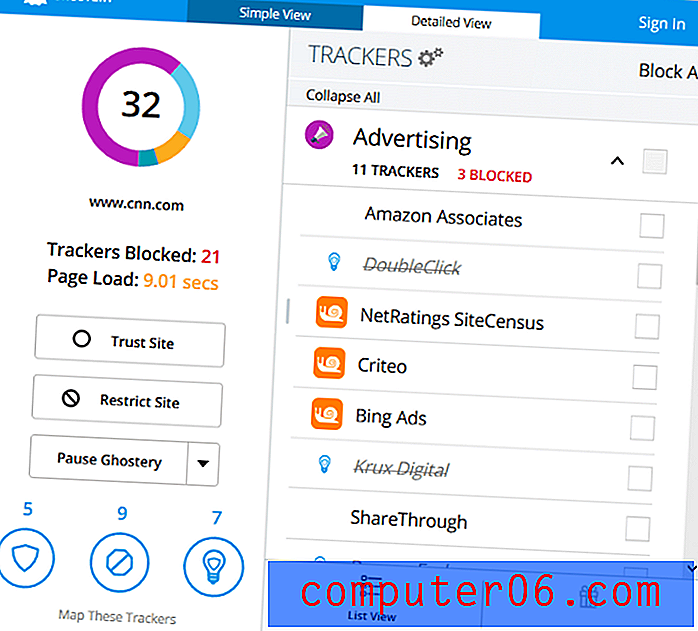
W Widoku szczegółowym możesz zablokować dodatkowe elementy, które zostały zidentyfikowane, ale nie zostały usunięte. Możesz także odblokować elementy, które strona potrzebuje do działania (zwykle są w kategorii „niezbędne”).
Funkcjonalność : Odkryliśmy, że Ghostery jest wyjątkowy w usuwaniu reklam i ukrytych trackerów. Na przykład możesz zobaczyć, jak usuwa duże banery i reklamy z tego artykułu PRZEWODOWEGO.
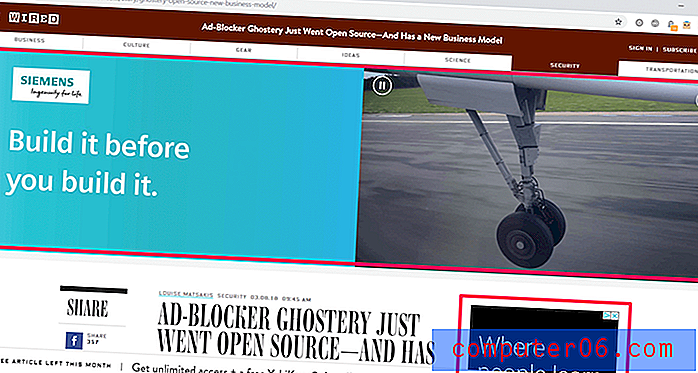
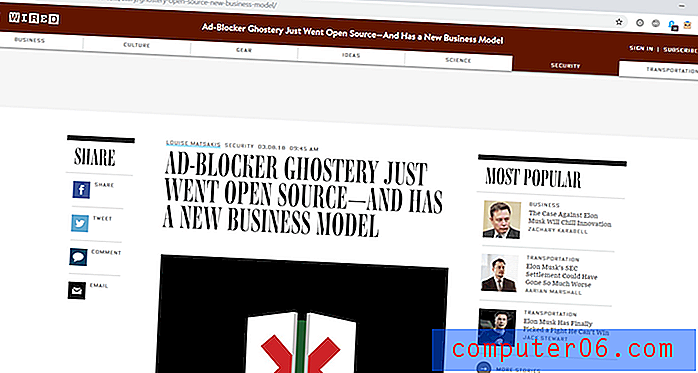
Podczas naszych testów, gdy Ghostery był wyłączony, zwykle identyfikowałby więcej elementów na stronie, niż był w stanie zablokować, gdy został ponownie włączony. Chociaż jest to całkowicie normalne w przypadku blokowania reklam i chociaż niektóre z tych modułów śledzących zostały specjalnie oznaczone jako „moduł śledzący odblokowany przez inteligentne blokowanie” w celu utrzymania funkcjonalności strony, byłoby lepiej, gdyby Ghostery był bardziej otwarty na temat tego, co dostaje się przez jego obronę. Na przykład konkurent uBlock Origin podaje na każdej stronie, ile reklam blokuje - i jaki procent wszystkich elementów na stronie faktycznie jest.
Ghostery pozwoliło również znacznie szybciej ładować strony. Załadowanie CNN.com z wyłączonym Ghostery zajęło 3, 35 sekundy. Po włączeniu spadła do zaledwie 1, 9 sekundy. Podobne wyniki można znaleźć między innymi na Yahoo (zmniejszono z 4 sekund do 1, 3) i Amazon (od 4, 3 do 1, 18 sekundy).
Funkcje specjalne : Podstawową specjalną funkcją Ghostery są funkcje zapobiegające śledzeniu, a nie tylko blokowanie zwykłych reklam. Rozkłada także to, co jest blokowane lepiej niż jego konkurenci i pozwala wybrać z listy, które dodatkowe mają zostać zablokowane.
Nie zawiera elementu „zapper”, w którym można wybrać pominięte elementy strony i dodać je do czarnej listy.
Bezpieczny w użyciu : Ghostery jest niezaprzeczalnie bezpieczny w użyciu, a nawet polecił go Edward Snowden (były agent CIA, który ujawnił dokumentację nadzoru telefonicznego NSA w 2013 r.).
Zaktualizowano także praktyki generowania przychodów - we wcześniejszych wersjach użytkownicy mogli wyrazić zgodę na udostępnianie swoich danych o reklamach, które napotkali w Internecie. Niektóre osoby sądziły, że ich dane są udostępniane bez dyskryminacji, co jest nieprawdą. Nowsze wersje Ghostery sprawiły, że stało się to jaśniejsze. Zamiast tego użytkownicy mogą teraz zdecydować się na (lub nie) nagrody, które są formą marketingu afiliacyjnego. Karta Nagrody rozszerzenia Ghostery oferuje użytkownikom, którzy umożliwią serwisowi specjalne zakupy, i ma być naprawdę przydatna.
Konkurencja
Oczywiście Ghostery nie jest jedynym blokerem reklam na rynku. Przetestowaliśmy wiele alternatywnych programów blokujących reklamy, aby dowiedzieć się, jak wszystkie one się ze sobą porównują, i wyjaśniliśmy je poniżej.
Wysoce polecany
uBlock Origin (Chrome / Firefox / Safari / Edge / Opera)

uBlock Origin (nie mylić z uBlock lub µBlock) to gwiezdne rozszerzenie, które działa w wielu różnych przeglądarkach. Ale uważaj, którą wersję instalujesz - te o podobnych nazwach to nie ten sam program. W projekcie dokonano kilku zmian nazwisk, ponieważ różne osoby przyczyniły się do niego lub zmodyfikowały go, ale najbardziej zaawansowaną wersją i tą, którą poparł pierwotny twórca, jest uBlock Origin.
uBlock Origin ma bardzo prosty interfejs, ale kilka zaawansowanych funkcji. Ikona pojawi się jako mała plakietka w prawym górnym rogu przeglądarki, z małym licznikiem liczby zablokowanych reklam. Kliknięcie tego spowoduje wyświetlenie małego okna ze szczegółami.
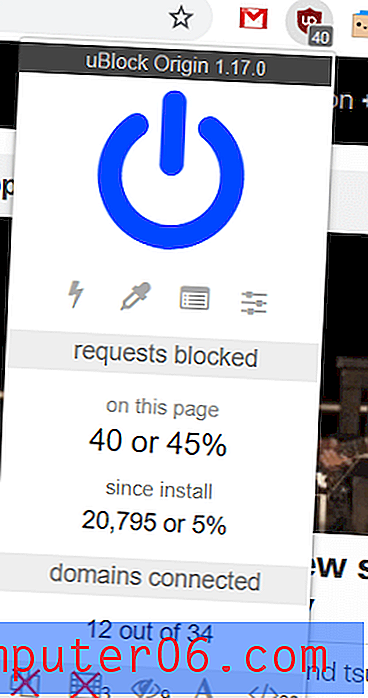
Duży przycisk zasilania można nacisnąć, aby tymczasowo wyłączyć uBlock Origin. Poniżej znajdują się dwa przyciski używane w specjalnym trybie „zapperu elementów”, a także dwa przyciski umożliwiające dostęp do specjalnych ustawień.
Bezpośrednio poniżej znajduje się statystyki licznika, ile reklam zostało zablokowanych. W przypadku testowanej strony uBlock Origin 40 różnych elementów, co stanowi około 45% wszystkich elementów strony. Poniższe stawki za cały czas pokazują, ile reklam zostało zablokowanych od czasu instalacji. Jak widać, od dawna korzystam z uBlock, aby cieszyć się blokowaniem 20 000 reklam.
Chociaż liczby takie jak 5% lub 40% wyglądają na niskie, wcale tak nie jest. Nadal zobaczysz strony, które są wyraźnie bardziej czytelne i ładują się zauważalnie szybciej. uBlock Origin po prostu nie rozkłada faktu, że niektóre elementy są potrzebne, aby umożliwić prawidłowe ładowanie strony. Są one po prostu liczone jako część całości.
5 przycisków u dołu to: Blokuj wyskakujące okienka, Blokuj media, Wyłącz filtrowanie kosmetyczne, Wyłącz zdalne czcionki i Wyłącz JavaScript. Te przyciski są specyficzne dla witryny. Chociaż są one dość oczywiste, należy zauważyć, że opcje filtrowania kosmetycznego i czcionek zdalnych mają na celu pomóc użytkownikom, którzy mają trudności z czytaniem stron, a nie blokować reklamy. Ponadto przycisk Wyłącz JavaScript jest bardzo niedyskryminujący i zredukuje wiele witryn do tekstu lub po prostu pustych stron.
Wypróbowanie go w CNN dało następujące wyniki:
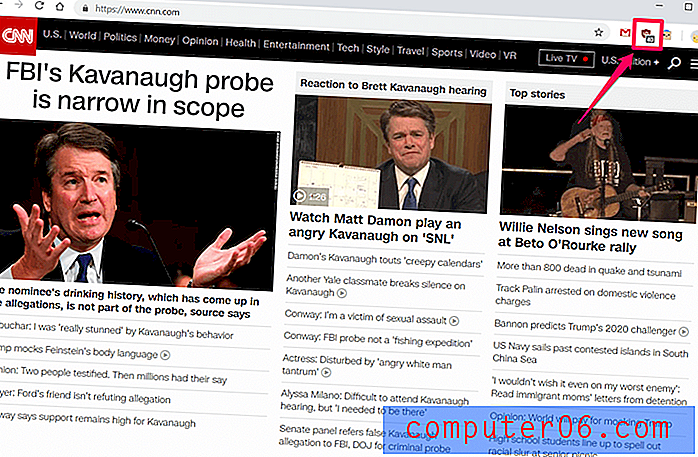
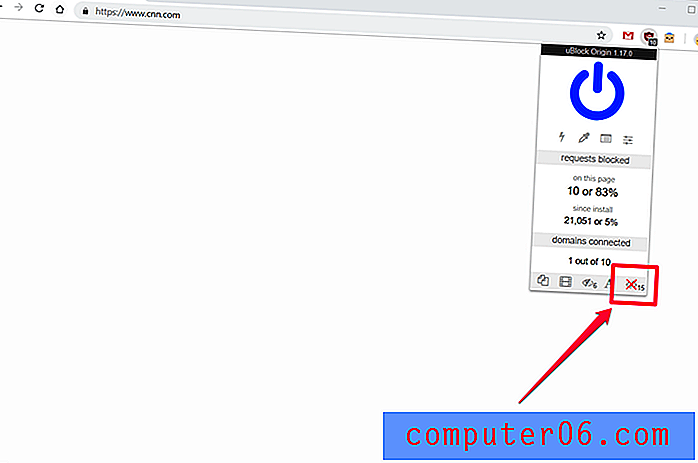
Jak widać, strona całkowicie się zepsuła, a nie po prostu usuwa reklamy. W większości przypadków nie będziesz chciał korzystać z tej funkcji, chyba że strona jest prawie całkowicie zwykłym tekstem, ponieważ JavaScript jest powszechnie używany do wielu łagodnych celów w Internecie.
Jedną z najlepszych funkcji uBlock jest jednak zapper. Jeśli bloker przegapił reklamę na stronie, możesz ją usunąć samodzielnie. To jest bardzo łatwe do zrobienia. Po prostu kliknij prawym przyciskiem myszy, wybierz z menu „Blokuj element” i wybierz obrażający element (możesz również kliknąć ikonę błyskawicy w menu, aby wejść w tryb zappera).
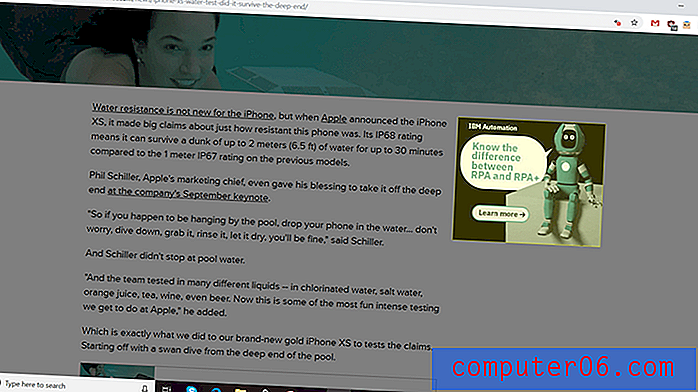
Spowoduje to, że reszta strony będzie wyszarzona, a nad elementem, który chcesz usunąć, pojawi się żółte pole. Po kliknięciu strona powróci do normalnego stanu - a szkodliwa reklama zniknie. Element zapper nie działa przez 100% czasu, ale jest dość niezawodny.
Uwaga specjalna: domyślnie białe listy uBlock Origin na YouTube, dzięki czemu nadal będziesz widzieć reklamy. Możesz to zmienić, otwierając ustawienia rozszerzenia i po prostu usuwając ten wpis z białej listy. Usuwa wszystkie reklamy przed i podczas filmów.
AdBlock (Chrome / Firefox / Safari / Edge / Opera)

AdBlock to niezwykle popularne rozszerzenie. Ma szerokie zastosowanie we wszystkich przeglądarkach i działa już od dłuższego czasu. Rozszerzenie ma bardzo prosty interfejs bez zbyt wielu ozdobników, ale wykonuje zadanie. Nie myl go z AdBlock Plus, Adaware AdBlock lub innymi interesującymi odmianami nazw - powinien mieć czerwone logo sześciokąta i być nazywany tylko „AdBlock”.
Chociaż jest bezpłatny, po pierwszej instalacji otworzy się okno z prośbą o przekazanie darowizny na projekt. Jest to całkowicie opcjonalne, ponieważ możesz po prostu zamknąć kartę i kontynuować dzień, ale służy ona do wspierania zespołu stojącego za tą wtyczką.
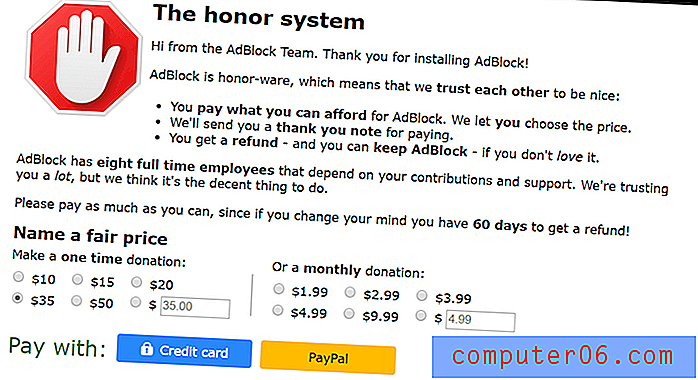
Po zainstalowaniu AdBlock pojawia się w prawym górnym rogu przeglądarki wraz ze wszystkimi innymi rozszerzeniami. Wygląda jak mały czerwony sześciokąt z białą ręką. Mała plakietka zlicza liczbę reklam zablokowanych na stronie. Po kliknięciu tej ikony zostanie wyświetlone proste menu z kilkoma opcjami:
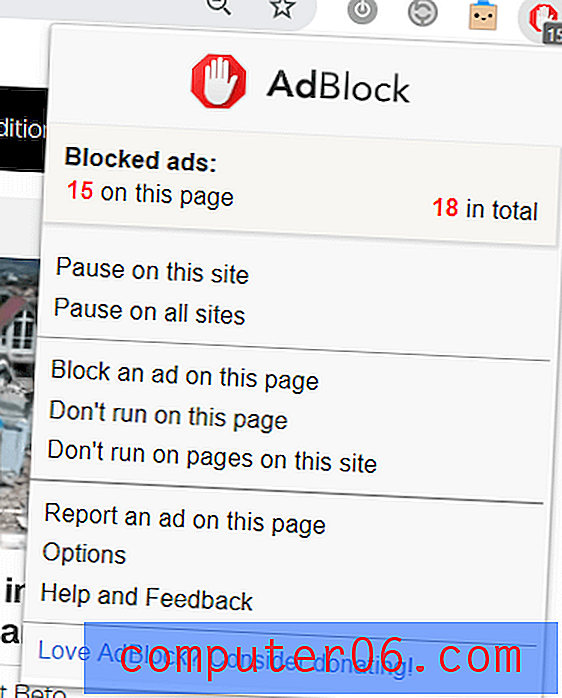
Możesz łatwo dodać witrynę do białej listy lub wybrać określony element do usunięcia. Domyślnie AdBlock zezwala na to, co uważa za „akceptowalne reklamy” - te reklamy, które są nieinwazyjne i nieszkodliwe. Można to zmienić w ustawieniach w dowolnym momencie.
W naszych testach AdBlock przeoczył kilka rzeczy (prawdopodobnie ze względu na akceptowalne ustawienie reklam), które uBlock Origin i Ghostery złapały na stronie, którą testowaliśmy, więc łatwo było wypróbować bloker elementów.
Tutaj możesz zobaczyć obraźliwe reklamy:
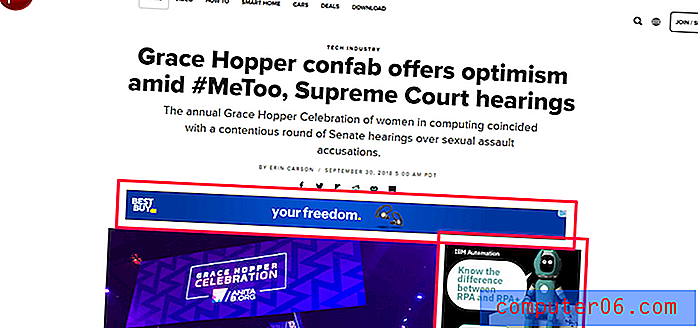
W menu wybrałem „Blokuj reklamę na tej stronie” i natychmiast wyświetliło się następujące okno:
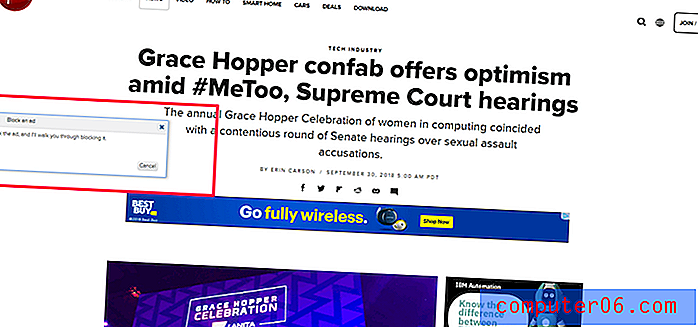
Co dziwne, AdBlock poprosił, żebym kliknął reklamę, aby ją zidentyfikować, mimo że natychmiast odesłano mnie na stronę tej reklamy. Chociaż powiedziało, że „przeprowadzi mnie przez blokowanie”, nie pojawiły się dalsze instrukcje. Jednak po odświeżeniu strony reklama zniknęła. Ta funkcja wydaje się działać dobrze, ale jest nieco trudniejsza w użyciu niż niektórzy konkurenci Adblocka.
Ogólnie rzecz biorąc, AdBlock jest bezpiecznym i prostym narzędziem do blokowania reklam dostępnym w wielu różnych przeglądarkach, które próbują obsługiwać otwartą sieć, jednocześnie zapewniając bezpieczeństwo użytkowania. Dostaje to wszystko, więc twoje strony będą znacznie łatwiejsze do przejrzenia, ale jeśli chcesz złapać mniejsze przedmioty, musisz albo zagrać z ustawieniami, albo skorzystać ze specjalnych funkcji.
Zalecana
AdBlock Plus (Chrome / Firefox / Safari / IE / Edge / Opera)

AdBlock Plus (znowu, nie mylić z żadnymi odmianami jego nazwy) to samodzielny program blokujący reklamy, który istnieje już od dłuższego czasu. To nie jest wersja premium innego programu do blokowania reklam ani edycji specjalnej. AdBlock Plus to własna aplikacja.
Rozszerzenie używa czarnej listy i akceptowalnego modelu reklamowego do blokowania reklam - co oznacza, że podobnie jak AdBlock, prawdopodobnie nadal będziesz widzieć wiele reklam, chyba że zmienisz ustawienia.
Alternatywnie możesz użyć funkcji „Blokuj element” w menu AdBlock, aby usunąć obraźliwe reklamy. Podczas przesuwania kursora sekcje strony będą podświetlane na żółto. Wybierz obraźliwą reklamę, a następnie kliknij „dodaj”, gdy pojawi się okno AdBlock Plus.
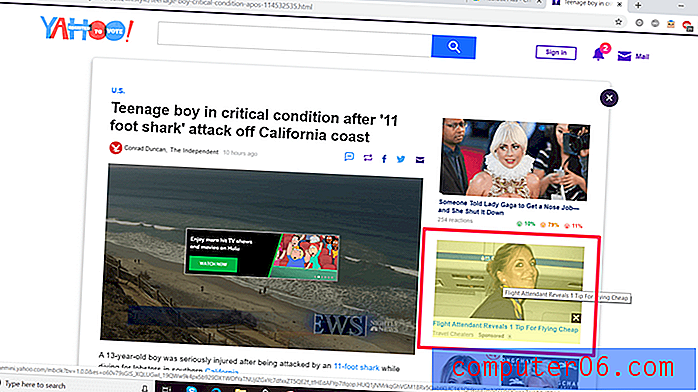
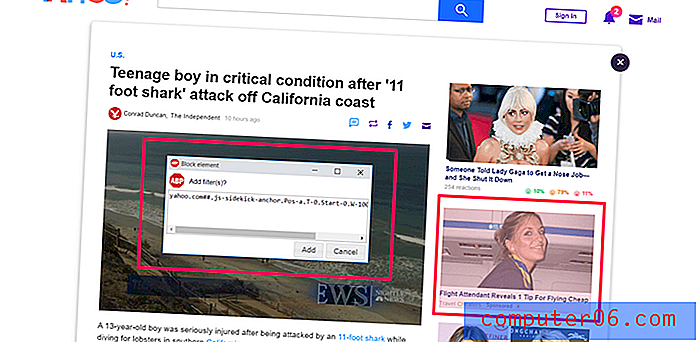
AdBlock Plus ostatnio stał pod ostrzałem ze względu na swoje zasady dotyczące „dopuszczalnych reklam” - wygląda na to, że rozszerzenie zarabia, gdy umieści na białej liście niektóre reklamy (dzięki czemu mogą się wyświetlać na twoich stronach, nawet jeśli uważasz, że je blokuje).
Jest to oczywiście trochę nieetyczne, ponieważ instalujesz adblocker, aby pozbyć się reklam. Ponieważ jednak możesz w dowolnym momencie wyłączyć funkcję Dopuszczalne reklamy, nie jest to funkcja make-or-break. Możesz sam zdecydować, czy inne funkcje AdBlock Plus przeważają nad tym zastrzeżeniem.
Privacy Badger (Chrome / Firefox / Opera)

Privacy Badger to unikalne rozszerzenie. Nie jest to tradycyjny bloker reklam i nie będzie automatycznie blokował reklam na odwiedzanych stronach. Zamiast tego działa bardziej na zasadzie blokowania. Pinguje wszystkie reklamy na stronie z żądaniem „nie śledź”. Reklamy niezgodne z żądaniem lub moduły śledzące wyświetlane na co najmniej trzech stronach są następnie automatycznie blokowane przez Privacy Badger.
Ta szczególna konfiguracja oznacza, że po pierwszej instalacji rozszerzenia będzie się wydawać, że nic nie robi - ale podczas dalszego przeglądania dowie się, które moduły śledzące i reklamy działają nieetycznie, i ochroni cię przed nimi.
Jeśli korzystasz ze standardowego programu blokującego reklamy oprócz Privacy Badger, rozszerzenie będzie nadal działać, ale będzie się uczyć wolniej.
Rozszerzenie zawiera suwak dla każdej domeny, od „Zablokuj domenę” do „Zablokuj pliki cookie” do „Zezwól”. Są one ustawiane automatycznie na podstawie odpowiedzi na ping „Badger” borsuka, ale jeśli naprawdę chcesz, możesz je dostosować samodzielnie.
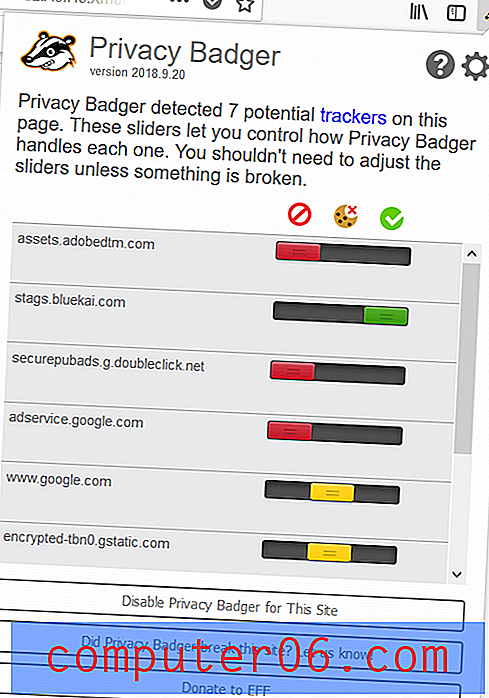
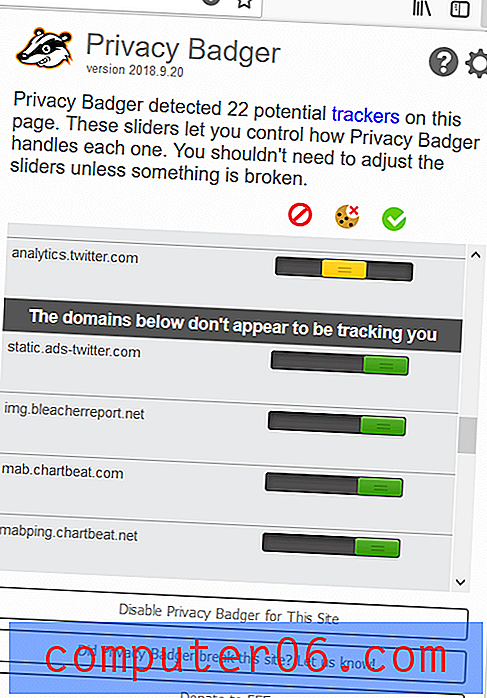
Ponadto na końcu listy znajduje się sekcja, która zawiera wszystkie domeny na stronie, które mogą pojawiać się, ponieważ zgadzają się nie śledzić podczas pingowania. Privacy Badger nie zadziera z tymi domenami, zamiast tego pozwala im pozostać na stronie jako „nagroda” za zgodność.
Inne programy blokujące reklamy
Adguard AdBlocker (Chrome / Firefox / Safari / Opera)
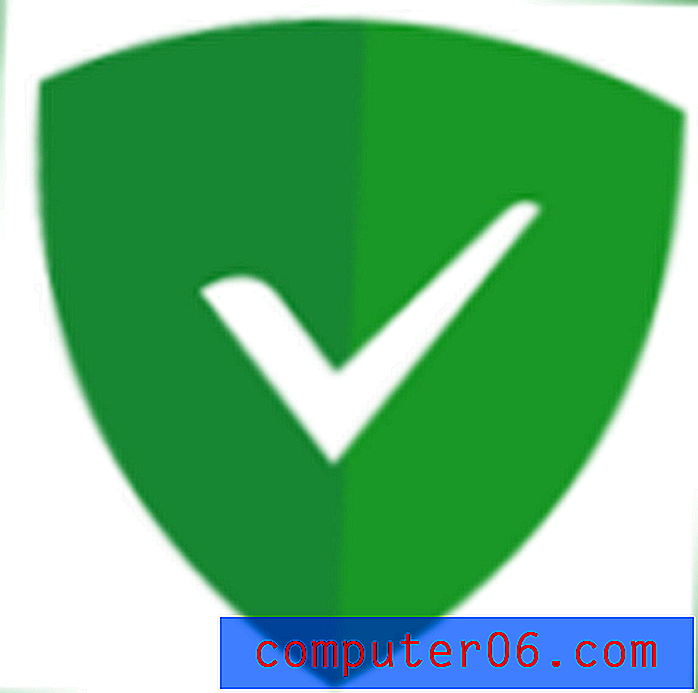
AdGuard AdBlocker to rozszerzenie przeglądarki AdGuard, które tworzy także aplikacje do blokowania reklam na telefon komórkowy oraz oprogramowanie do blokowania reklam na komputery Mac i PC. Rozszerzenie jest bezpłatne, ale natychmiast zapyta, czy chcesz „ochrony premium”, AKA, jeśli chcesz kupić jedną z ich licencji na oprogramowanie, co spowoduje zwrot około 2 USD miesięcznie (lub 50 USD za dożywotnią licencję).
Poza tym rozszerzenie wydaje się być porządnym narzędziem blokującym reklamy. Oto ustawienia domyślne:
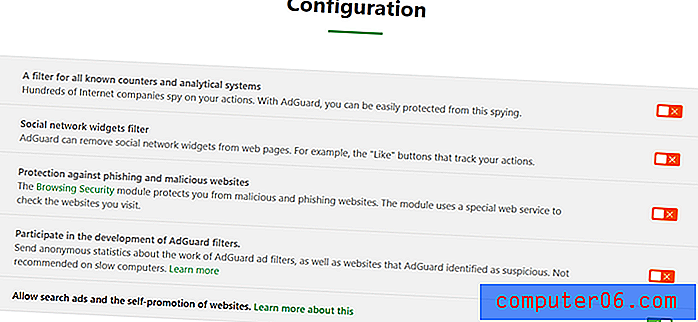
To okno wyskakuje, gdy tylko zainstalujesz bloker reklam, dzięki czemu możesz natychmiast je zmienić, aby były znacznie bardziej przydatne. Prawdopodobnie będziesz chciał włączyć opcje blokowania „filtrów liczników”, „widżetów sieci społecznościowych” i „phishingu”, aby rozpocząć. Dwie dolne opcje najlepiej pozostawić wyłączone, jeśli chcesz mieć najbardziej bezpieczne i czyste strony.
Wydaje się, że AdGuard porządnie blokuje reklamy, a wbudowany przycisk „Blokuj element” wydaje się również działać przyzwoicie. W przeciwieństwie do innych programów blokujących reklamy, nie tylko zniszczył element. Zapytano również, jaki rozmiar ma mieć ramka dla „nowej reguły”. Uznałem to za nieco mylące i zezwoliłem na cokolwiek, co ustawiłoby domyślnie. To, co dokładnie się działo, nigdy nie zostało wyjaśnione, ale skutecznie usunęło reklamę, jak pokazano poniżej.
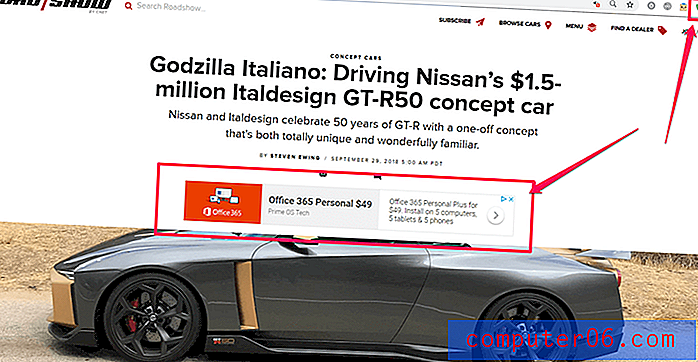
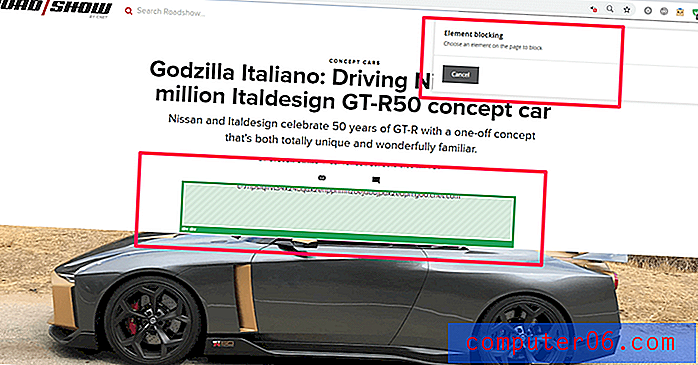
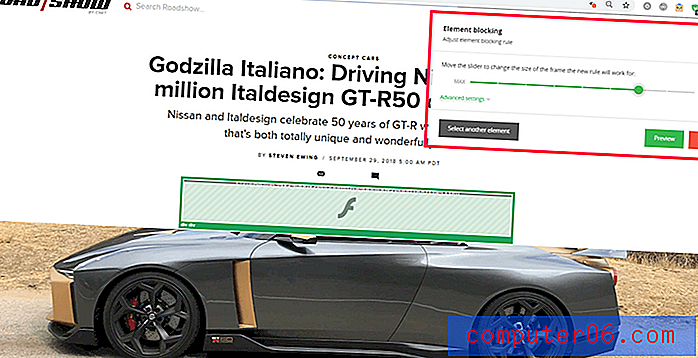

AdGuard może być dobrym wyborem dla użytkowników, którzy chcą zainstalować płatną aplikację na swoim komputerze i używać rozszerzenia jako części oprogramowania. Ale jeśli po prostu planujesz używać samego rozszerzenia, możesz lepiej skorzystać z jednej z innych opcji.
Poper Blocker (Chrome / Firefox)
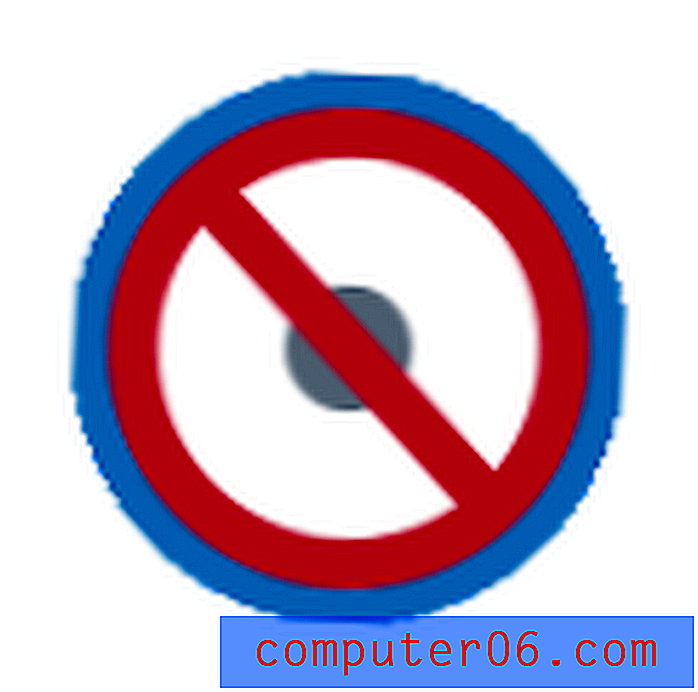
Zaprojektowany specjalnie do blokowania wyskakujących reklam Poper Blocker jest lekki i prosty. Ma jedną pracę i tylko jedną pracę, która może być zarówno dobra, jak i zła w zależności od potrzeb.
Poper Blocker jest świetny, gdy jest odpowiedni, ale trudno było przetestować to rozszerzenie, ponieważ wyskakujące okienka są zaskakująco trudne do znalezienia w większości nowoczesnych stron internetowych i przeglądarek internetowych. Większość przeglądarek ma już wbudowaną i domyślnie włączoną opcję blokowania wyskakujących okienek na wszystkich stronach. Teoretycznie Poper Blocker może wypełnić wszelkie luki, ale może nigdy nie mieć takiej możliwości.
Na przykład po włączeniu w popuptest.com Poper Blocker zablokował tylko jedno okienko wyskakujące. Reszta 10 wyskakujących okienek testera była automatycznie blokowana przez Chrome (i byłaby traktowana tak samo w prawie każdej innej nowoczesnej przeglądarce).
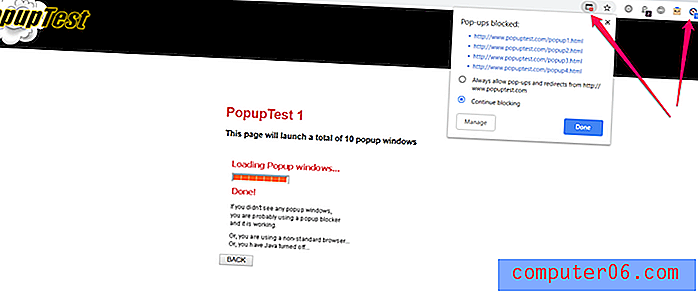
Jeśli więc zdarzyło Ci się odwiedzić wiele starszych witryn lub używasz naprawdę starej wersji Chrome lub Firefox (jedyne dwie przeglądarki obsługujące Poper Blocker), to rozszerzenie może być dla Ciebie odpowiednie. Jednak większość osób uzna, że jest to całkowicie niepotrzebne, zwłaszcza że jedynym rodzajem blokowanych reklam są wyskakujące okienka. Reszta strony pozostanie pokryta reklamami bez w pełni rozwiniętego programu blokującego reklamy.
YouTube AdBlocker (Chrome)

Dla tych, którzy często słuchają muzyki przez YouTube, lubią oglądać vlogerów lub mają dostęp do ważnych kanałów, takich jak edukacja, to rozszerzenie pozwoli ci ominąć irytujące reklamy w YouTube.
Skutecznie usuwa reklamy pełnoekranowe, niezależnie od tego, czy mają przycisk „pomiń”, czy normalnie odtwarzają przez 30 sekund. Usuwa również reklamy ze środkowej części długich filmów i blokuje małe wyskakujące okienka, które zwykle wyświetlają się nad przyciskami odtwarzania / pauzy.
Interfejs jest bardzo prosty, a ikona na pasku menu nie wyświetla znaczka zliczającego liczbę zablokowanych reklam. Zamiast tego zobaczysz „sumę w czasie”, jeśli klikniesz ikonę, jak pokazano tutaj:
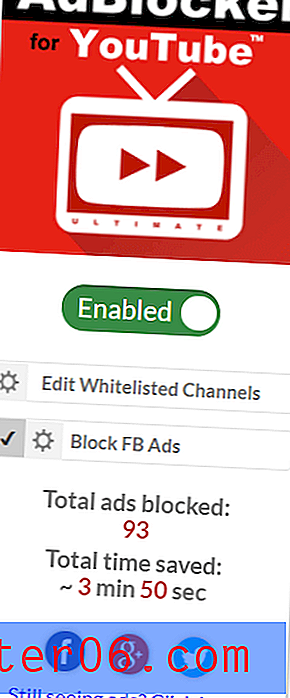
Istnieje również opcja dodania do białej listy niektórych kanałów, co jest idealne, jeśli chcesz wspierać swoich ulubionych twórców, ale blokować reklamy podczas przeglądania.
Ten bloker działa dobrze, ale jednym zauważalnym efektem ubocznym (być może niezamierzonym) jest to, że filmy nie odtwarzają się automatycznie po zakończeniu ładowania strony, jeśli używasz tego rozszerzenia. Jest to niewielka niedogodność, ale może wydawać się uciążliwa w niektórych ustawieniach klasowych lub prezentacji.
Jeśli jedynym miejscem do usunięcia reklam jest YouTube, jest to świetne rozszerzenie. Jeśli jednak chcesz usunąć reklamy ze wszystkich witryn, które odwiedzasz, w tym YouTube, lepiej skorzystać z bardziej wszechstronnego programu do blokowania reklam, takiego jak Ghostery lub uBlock Origin.
Ka-Block! (Safari)

Dla fanów Safari, którzy chcą prostego i łatwego doświadczenia, Ka-Block! jest rozsądnym wyborem. Został zbudowany specjalnie dla produktów Apple i jest wyjątkowo lekki. Wystarczy pobrać z Mac App Store. Gdy to zrobisz, musisz włączyć to w SAFARI> PREFERENCJE> ROZSZERZENIA.
Minusem tego konkretnego rozszerzenia jest to, że nie ma wielu opcji dostosowywania znalezionych przez innych blokerów i wydaje się, że używa prostej czarnej listy do blokowania reklam.
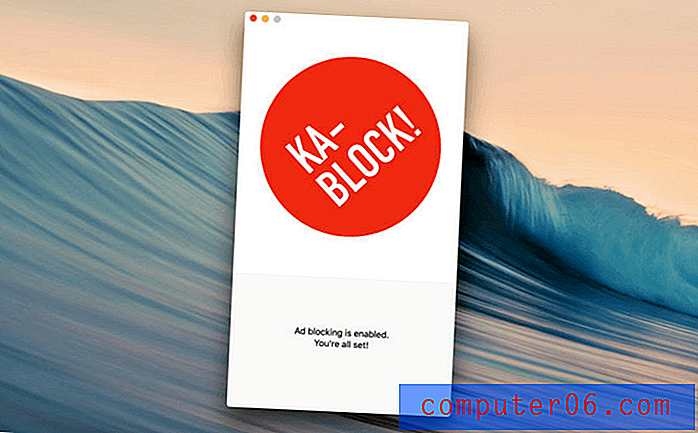
W zależności od odwiedzanych witryn sukces może być mieszany. Ale jeśli chcesz czegoś lekkiego tylko dla Safari, jest to dobry wybór. Tworzą również wersję na iOS dla tych, którzy chcą blokować reklamy w Safari na iPhonie.
Czy potrzebuję blokady reklam płatnych?
Krótka odpowiedź prawdopodobnie nie jest.
Długa odpowiedź jest taka, że ponieważ wiele programów blokujących reklamy subskrybuje te same czarne listy, stosuje podobne taktyki do identyfikowania reklam, a także istnienie szerokiej gamy bezpłatnych, ale skutecznych programów blokujących reklamy, prawdopodobnie nie dostaniesz za dużo pieniędzy. O ile bloker reklam nie jest częścią większego programu, takiego jak aplikacja antywirusowa lub usługa VPN, prawdopodobnie będziesz w porządku z bezpłatną opcją. Jeśli jedna lub dwie reklamy prześlizgną się przez pęknięcia, prawie każda z tych usług ma przycisk, aby zgłosić problem lub usunąć element naruszający prawo. Po prostu nie ma dużo miejsca na płatne aplikacje, by ulepszyć istniejących darmowych konkurentów.
Alternatywy dla rozszerzeń blokujących reklamy
Może jesteś kimś, kto ma już tyle rozszerzeń, że nie możesz znieść kolejnej ikony obok paska adresu. Być może Twój komputer nie obsługuje najnowszej wersji popularnych przeglądarek internetowych i nie możesz znaleźć kompatybilnego rozszerzenia. Może potrzebne rozszerzenia nie są dostępne w Twoim regionie. Bez względu na przyczynę istnieją alternatywy dla korzystania z rozszerzenia blokującego reklamy.
Jednym łatwym rozwiązaniem jest przejście z bieżącej przeglądarki internetowej do Opery. Opera to mniej znana, ale bardzo wydajna przeglądarka internetowa z kilkoma specjalnymi funkcjami, takimi jak wbudowana sieć VPN - ale co ważniejsze, ma natywne blokowanie reklam. W przeciwieństwie do blokowania reklam Google Chrome, Opera faktycznie blokuje wszystkie reklamy, a nie tylko reklamy w niektórych witrynach. Jest wbudowany w przeglądarkę, więc po włączeniu go w ustawieniach możesz zacząć - nie trzeba instalować żadnych dodatkowych instalacji.
Dla użytkowników mobilnych istnieją przeglądarki anty-reklamowe, takie jak Firefox Focus. Firefox Focus oferuje uproszczoną obsługę stron internetowych skoncentrowaną na prywatności, zapobieganiu śledzeniu i blokowaniu reklam. Przyjmuje ideę okna „incognito” lub „prywatnego przeglądania” i wprowadza jaśniejszą definicję do urządzeń mobilnych. To świetny wybór dla tych, którzy potrzebują czegoś w podróży.